快速連結至此頁面上的程序:
在 Corel Painter 中,您可以使用「鏡射繪製」模式建立對稱繪圖。啟用「鏡射繪製」模式時,繪圖視窗中會顯示一道對稱平面,讓您只需繪製物件的一半,Corel Painter 便可透過重製筆刷筆觸,自動在物件的另一邊複製出鏡射影像。例如,如果您想要畫一張對稱的臉,只要畫出半邊臉,Corel Painter 就會自動幫您畫出另外半邊。
使用「鏡射繪製」模式時,平面某邊所套用的筆刷筆觸有時可能會看起來與平面另一邊不同。例如,如果您在含有先前所套用之筆刷筆觸的畫布上啟動「鏡射繪製」,則鏡射的筆刷筆觸就會和畫布上已有的色彩混合。此外,如果您正在套用亂數化筆刷筆觸 (如噴嘴),則鏡射的筆刷筆觸也會亂數套用。
文件視窗中間顯示的綠線代表鏡射平面。
您可以在文件視窗中,以水平、垂直或兩者同時的方式放置鏡射對稱平面。您也可以透過移動或旋轉鏡射平面,來控制鏡它們的放置位置。您可以隨時將「鏡射繪製」工具回復至預設設定。

[筆刷] 工具是唯一能用來建立鏡射和萬花筒繪圖的工具。其他工具 (如 [向量圖形] 工具) 均不支援。

若想在繪圖時顯示或隱藏鏡射對稱平面,請按 Command + Shift + M (macOS) 或 Ctrl + Shift + M (Windows)。
| 1 . |
按一下「視窗」 「構成面板」 「構成面板」 「鏡射繪製」。 「鏡射繪製」。 |
|
|
|
|
|
|
|
|
|
|
|
|
|
|
按一下「對稱平面色彩」按鈕,然後從色彩選取器選擇一種色彩。
|

您也可以按一下工具箱的「鏡射繪製」工具  ,然後調整屬性列的設定,來控制鏡射平面的顯示。
,然後調整屬性列的設定,來控制鏡射平面的顯示。
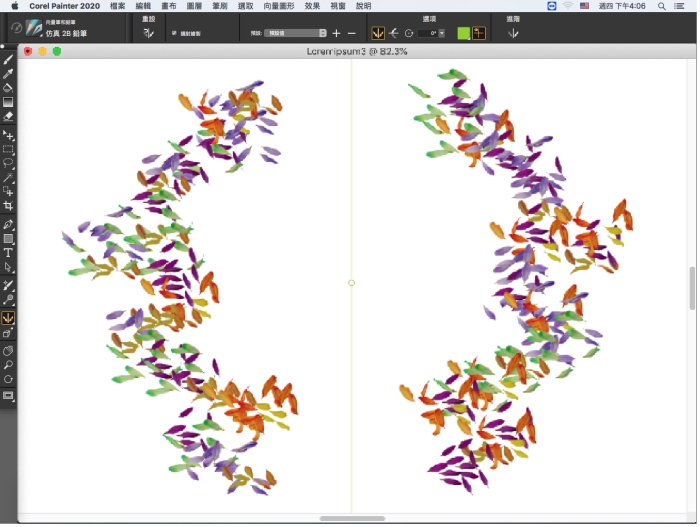
,然後調整屬性列的設定,來控制鏡射平面的顯示。